Czasami możesz nagle otrzymać Windows nie może uzyskać dostępu do błędu dysku. Zazwyczaj ten typ błędu jest związany z Eksploratorem Windows, ale może być spowodowany niewłaściwymi operacjami, złośliwym oprogramowaniem, a nawet wadliwym połączeniem zasilania. Istnieje jednak sposób na rozwiązanie tego problemu.
Jak mogę naprawić system Windows nie może uzyskać dostępu do błędu dysku USB?
- Sprawdź połączenie napędu
- Zmień literę dysku
- Uruchom dysk sprawdzający w wierszu polecenia
1. Sprawdź połączenie napędu
Po pierwsze, upewnij się, że wszystkie kable są prawidłowo podłączone między urządzeniami pamięci masowej a komputerem. Jeśli korzystasz z zewnętrznych dysków twardych, odłącz ten dysk lub wypróbuj inny kabel na innym porcie USB.
Następnie ponownie uruchom komputer. Jeśli to nie zadziała, spróbuj podłączyć urządzenie pamięci masowej do innych komputerów.
2. Zmień literę dysku
Czasami można naprawić system Windows nie może uzyskać dostępu do błędu dysku, po prostu zmieniając literę dysku twardego, a czasem może rozwiązać ten problem.
- naciśnij Windows + X aby otworzyć menu Win + X.
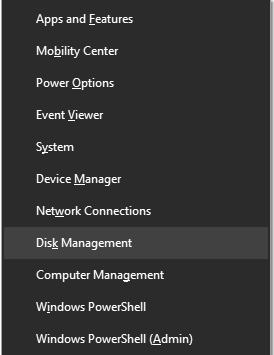
- Kliknij Zarządzanie dyskiem.
- W oknie Zarządzanie dyskami znajdziesz listę napędów powiązanych z twoim systemem. Wybierz dysk twardy z listy i kliknij go prawym przyciskiem myszy.

- Kliknij Zmień literę dysku i ścieżki.
- Następnie kliknij literę aktualnie powiązaną z dyskiem i kliknij Zmiana.
- Wybierz nowa litera dysku z menu rozwijanego i kliknij.
- Po zakończeniu ponownie uruchom komputer.
3. Uruchom dysk sprawdzający w wierszu polecenia
Jeśli nadal masz system Windows nie może uzyskać dostępu do błędu dysku, możesz spróbować użyć skanowania chkdsk. Pamiętaj jednak, że jeśli chkdsk spróbuje naprawić uszkodzone sektory, dane na tym dysku mogą zostać utracone.
- Kliknij na Przycisk Start i kliknij Programy i akcesoria, następnie kliknij prawym przyciskiem myszy Wiersz polecenia i wybierz Uruchom jako administrator.
- Wpisz polecenie litera dysku w Wiersz polecenia i naciśnij Wchodzić.
- Rodzaj chkdsk / r i naciśnij Wchodzić (w przypadku pojawienia się monitu o odinstalowanie i zaplanowanie chkdsk przy następnym ponownym uruchomieniu naciśnij Y i naciśnij enter).

- Zrestartuj swój komputer.
- Wszystko gotowe.
Wskazówka
Jeśli obawiasz się utraty cennych danych, zalecamy wykonanie kopii zapasowej danych lub nawet wykonanie rozwiązań odzyskiwania danych.
Zawsze pamiętaj, że następujące problemy mogą mieć wpływ na Twój dysk, jeśli nie jest on dostępny:
- Złośliwe oprogramowanie usuwa literę dysku.
- System nie przydziela liter niektórym partycjom specjalnym, na przykład partycji zarezerwowanej przez system.
- Użytkownicy omyłkowo usuwają literę dysku.
Mamy nadzieję, że udało Ci się naprawić system Windows nie może uzyskać dostępu do błędu dysku za pomocą jednego z naszych rozwiązań. W międzyczasie daj nam znać, jakie problemy napotkałeś na dysku.

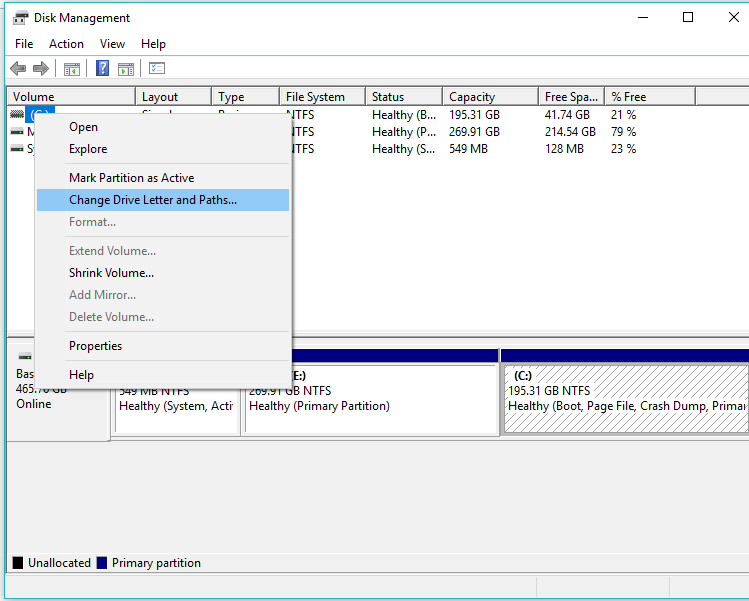
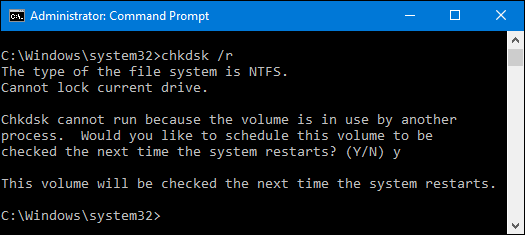
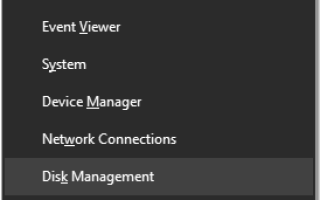
![Wystąpił problem z wysłaniem polecenia do programu [FULL FIX]](https://pogotowie-komputerowe.org.pl/wp-content/cache/thumb/0b/099324bdbdbcd0b_150x95.jpg)
![Ta modyfikacja nie jest dozwolona błąd w MS Office [ROZWIĄZANE]](https://pogotowie-komputerowe.org.pl/wp-content/cache/thumb/2a/81b481c30322f2a_150x95.png)
![Twitch nie łączy się z YouTube / Blizzard / Steam [FIX]](https://pogotowie-komputerowe.org.pl/wp-content/cache/thumb/c5/14cd94f65ac83c5_150x95.png)
